Tabの文字入力モードにはQWERTY(クワーティ)配列とケータイ配列の二種類が用意されています。
まずQWERTY配列からみていきましょう。アプリは標準でインストール済みの「メモ」を使いました。

(パソコンと同じQWERTY配列)
本体をくるりと横にすると、横長のキーボードになります。このあたりiPhoneと同じですが、手の大きい男性でも液晶が大きい分Tabの方が打ちやすい気もします。
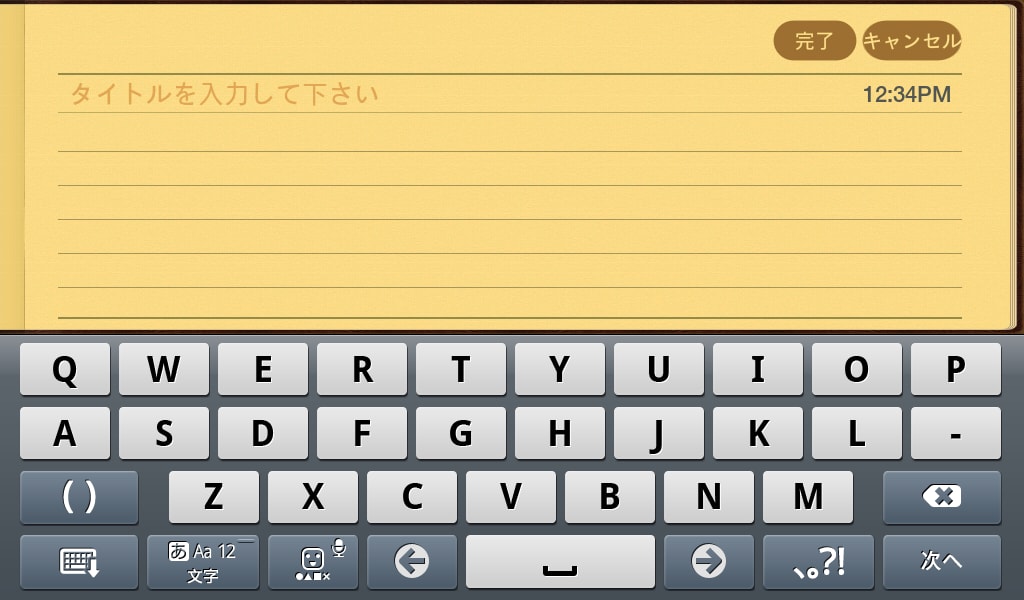
左端[A]キーの下の[()]キーを押すとご覧のように「かっこパレット」が!

ここに無いものは右端の[v]キーを押すと・・・
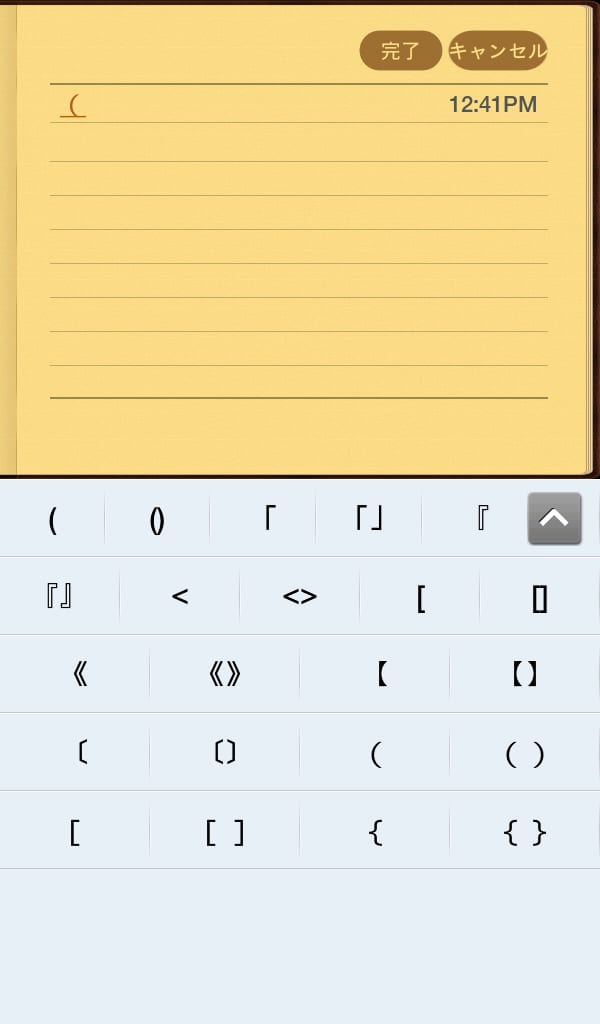
このようにかっこ一覧が表示されます。ただね・・・
かっこばかりこんなに表示されても、ね(^^;
それこそタブで切り替えができて、他の記号が入る方が気が利いている。このあたり「こなれてない」と感じる。
初めて使うユーザにとっては親切だとは思うけど、キー操作なんてすぐに慣れてしまうものですからね。
で、記号なんですが画面がムダにデカいせいか、別なキーが用意されていて最下段の左から3つめ、顔みたいなヤツがそう。それを押した画面がこれ。こっちはタブで「絵文字」「記号」「顔文字」の切り替えができる(^^;

上段は「最近使ったキー」が左上から順に並びます。ただ、これも「こなれてないなあ」と思うのは、常に使った直近のものから並ぶんだよね(^^;
使用頻度とか関係なし、1回使ったら次から先頭(^^; これは通常の文字入力もそうで、学習機能が貧弱。このあたりちょっと設定項目をみたけど、設定できなさそう。次のアップデートで「使用頻度順」をぜひぜひ!
最後に。最下段左端の「キーボード+↓」のキーを記憶しておいてください。ここをタップするとキーボードが隠れて、例えばWebのフォーム入力などでは陰になっていた部分が現われて重宝するんだけど、次回紹介する「ケータイ入力」画面にはこのキーなし。このあたりの操作感はぜひ統一してもらいたいですね。
日本語は「ケータイ」モードで、アルファベットは「QWERTY」モードでというユーザは少なくないと思いますよ。
【関連エントリ】
・GALAXY Tabが来た!
・GALAXY Tab 画面キャプチャ方法
・GALAXY Tab 使用感(1)
・GALAXY Tab の壁紙をキメる
・GALAXY Tab あれれ? 使えない画面キャプチャ
・【スクリーンキャプチャーショートカット】GALAXY Tab 画面キャプチャアプリ
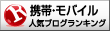
| Trackback ( 0 )
|